無線LANのパワーアップについて。
速度の事なら「b/g」より「b/g/n」とか、今なら既に「ac」規格が最速になるという感じの説明になるけれど、今回は速度では無く電波の届く距離、言い換えると強度を上げる方法について5つの考え方を紹介。
手短に参ります。
無線LANの電波強度を上げる5つの方法
1.無線LANの親機をパワーアップする
最近の無線LAN親機は以下のような感じで強度が強い物も。

source:WZR-300HPシリーズ | BUFFALO バッファロー
この製品の特徴は、アンテナが2本付いている点。
携帯電話はいつの間にかアンテナが伸びなくなり、あれは意味が無かったのか?と思ったけれど、無線LANの場合はございます。
畳んだ状態で最強クラスまで電波強度が有るなら良いけれど、少しでも弱まるならアンテナを電波を届けたい方向へ向けましょう。向けても弱いなら立てましょう。
単一指向ならアンテナの先端を届けたい先へ向ける、無指向性なら棒の横360度で飛ばすので、どちらなのか調べる、または実際の強度で試す。
ちなみにこの無線LANルータ(WZR-300HP)を私の自宅の安物(WHR-G301N)と実験的に交換した事が有るけれど、全くと言って良いほど距離と強度は変わらなかったので、そういう場合も有るとして過度の期待は禁物。
2.無線親機を追加または中継を入れる
障害物が多いならこれでしょうな。
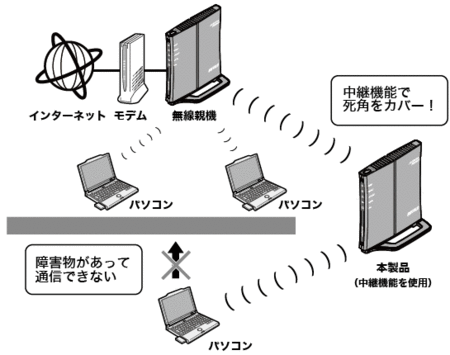
source:無線親機を無線LAN中継器として使用する方法
左上の親機はモデム直結なので速く、右下の親機は左上の親機と無線で繋がっているので遅め。
しかし2台の親機が有るのだから、当然ながら子機で遠くの親機と受送信するより近い親機と接続する方が電波強度は上がり、結果として速度も上がるかと。
私の実体験では確実に距離は伸びております。
無線LANで中継を増設し電波を強くする方法 - BTOパソコン.jp
https://bto-pc.jp/etc/wireless-lan-extension.html
注意点は中継機能の有無で、1番で例にした自称ハイパワーなWZR-300HPは中継機能は無く、私が所有の安物なWHR-G301Nには中継機能が付いているなど、機種により違いがございます。
親機の中継有無を調べるくらいなら、親機では無く中継専用の無線LAN機器を探した方が良いかも知れない。
3.アンテナ単体を交換して電波を強化
親機の装備を変えてしまう方法。

source:Amazon.co.jp: 2400MHz ワイヤレスLAN用Wifiアンテナ-528650
これが自分の無線LAN親機に繋がるのか、どうやって繋げるのか、本当にこれで合っているのか、が判る人向けですな。
私はそういう知識や技術は無い為、24000MHz(2.4GHz)なら周波数は合っているので多分大丈夫くらいしか判らない。
Amazonの評価を見ると、この手の電波強化用アンテナは評判が良くは無く、何らかの難点が有るようなので、実装するなら先人達の意見も参考にさせて貰いましょう。
4.パラボラアンテナで単一指向を強化
手軽で安価なアルミホイルで擬似パラボラアンテナ。

source:アルミホイルで無線LAN速度をスピードアップ?|エンジョイ!マガジン
これも電波が強化できた実績が有り、私は冗談だろうとして信じていなかったので驚いた事がございます。
マジで強度や距離は上がるので、「あと少し強くしたい、けれど金はかけたくない」と考えているならお勧め。
問題は見た目と写真の状態では軽すぎる事で、隣を歩いて通過しただけでファサっと倒れたり、窓を開けると激しく飛行モードに入るので自由にどうにかしましょう。
リンク先の記事では何も変わらなかったと書かれているけれど、上の写真の親機は私も以前所有しており、良く見なくとも背面のアンテナが付いていない、または下に向けられているのか見えていない。そんな状態で変わらないとか言われてもバッファローも困ると思う。
アンテナ無関係で考えられる事は、私がやったアルミ作戦はb/g/n対応の比較的新しい製品。写真のG54はb/gのみ対応なので、nの影響が有ったのかも知れないけれど関係ないでしょうおそらく。
5.無茶をする
何を言ってるのか良く解らないと思うので具体的に思いつきで2つ。
- LANケーブルを近くまで配線して無線親機を接続
- 床や壁をぶっ壊して電波の通りを良くする
無線LANが高速化しても距離と障害物による減衰は避けられず、究極はこれら2つという事で、下手に中継したりパワーアップしたり速度が上がる都度で親機や子機を買い替えているなら、電気屋へ金を払って工事した方が長い目で見るとコスパは良いかも知れない。
以上。まとめ終わったので以下おまけ。
2台以上の無線親機はスマホWiFiには罠(おまけ)
実はこちらが本題。最近の私の環境で多くなっている友人Aシリーズ。
そのAさんがスマホを買った、しかし遅いから自宅内はWiFiにしたい、プレステも繋ぎたい、との事で無線LANの設置や設定を手伝い難なく完了。
電話線が1F玄関に来ており、その奥にはリビングのプレステ3とパソコン。2階には固定の機器は無く、しかし寝室でもスマホをWiFiで使いたいとの事。
玄関にそのまんま無線親機を置き、階段の途中にコンセントが有ったので中継(ロジテック LAN-RPT01BK)を差し込み玄関の親機と接続。これで上下階ともに電波は最強を維持出来るレベルまでになったものの、問題が1つ発生し解決に至らず。
プレステやパソコンは固定なのでよろしい。しかしスマホは上下階を持ち主と共に移動する物。ちなみにスマホはiPhone 5S。
Aさんが帰宅すると玄関前親機へiPhoneが繋がり、そのまんまリビングに居るなら良いけれど、2Fの寝室へ行けども玄関の電波が切れなければ中継へ切り替わらない件。
私が持参したタブレット(GALAXY Tab)は1Fなら玄関、2F寝室まで行くと玄関の親機が消えて自動的に中継へ接続したけれど、iPhone 5Sは電波が強いのか玄関につながりっぱなし。しかも強度が最大5から3~4へ落ちる程度。
繋がっているのなら良いと思ったけれど、体感で判るほど速度が落ちるタ事が有り、仕方なく手動で玄関親機を切断、玄関親機へ繋がらない内にすぐに中継へ接続するゲームアプリをインストールした事にして対処。
私の自宅環境では中継が無い1台の無線親機なので気付かなかったけれど、親機2台以上の環境、かつ移動する端末の場合はこういう事が起こるのかと勉強になった次第。
また、私のiPod Touch(第5世代)も良く見るとGALAXY TabやノートPCより電波が強いようで、距離にすると1.3~1.5倍くらい長かったとその時に気付いた。Aさんのような環境や使い方をするならご注意有れ。






>(WZR-300HP)を私の自宅の安物(WHR-G301N)と実験的に交換
>全くと言って良いほど距離と強度は変わらなかった
ソレ、受信側がボトルネックになってる可能性は無いのだろうか
>親機の中継有無を調べるくらいなら、
>親機では無く中継専用の無線LAN機器を探した方が良い
無線で中継するくらいなら有線で繋いだアクセスポイントを所定の場所に設置したほうがより確実で速いと思うんだけれども、あえて無線で繋いでいこうとするのは配線が嫌だからとかそういうことなんですかね
>24000MHz(2.4GHz)なら周波数は合っているので多分大丈夫
最近の5GHz帯使うやつ多くね?
>窓を開けると激しく飛行モードに入るので自由にどうにかしましょう
中華鍋にアルミ箔貼れw それで衛星放送用アンテナ自作してた(適当)
>LANケーブルを近くまで配線して無線親機を接続
これは無茶でもなんでもなくて普通にやっとるだろというかやっとるわw
ただ、せっかく配線して有線接続するのだから、元々電波がアレな無線親機なんざ繋がないで専用のアクセスポイント設置しないともったいない
こういうの
http://www.logitec.co.jp/products/wlan/lanw300anap/
実際に使ってますが 親機() とか言うレベルの電波強度よw
>2Fの寝室へ行けども玄関の電波が切れなければ中継へ切り替わらない
スマフォ持ってないから同じかどうか知らんのですけれども、PCの感覚で指摘すると単に切りたい方の接続先無効にすればよくね?
ショートカット作っとけば無効⇔有効ワンアクションですし、実際、自宅のノートは親機近くとアクセスポイント近くの切り替えをソレで問題なくやれてます
>2Fの寝室へ行けども玄関の電波が切れなければ中 継へ切り替わらない
私はAndroidですが、接続可能な電波の強度を比較して
接続機器を自動で切り替える、ByeFIというアプリを入れてます
類似アプリは結構有るので、使いやすいの入れて運用すれば良いかな?と
ちょうど無線LANが届かなくて困っています。
>無線親機を追加または中継を入れる
以前、中継機を使っていたんですけど、雷で壊れてしまったんですよね…。
壊れる前は効果がありました。
>アンテナ単体を交換して電波を強化
私には無理ですw
>パラボラアンテナで単一指向を強化
これやってみます!
>LANケーブルを近くまで配線して無線親機を接続
有線LANがついている機器(パソコンなど)の場合は、LANケーブルを延ばして、有線LANを使ったほうがいいですよねw
私のとある友人宅では、フラットケーブルを利用して家中にLANケーブルを引いていましたね。いわく「無線は不安で、目に見えて繋がっている事が分かる有線が良い」だそうで。ただし各部屋には無線LANルータが置いてあり、各人がスマートフォンやらノートPCやらを無線接続している模様。
>アンテナを電波を届けたい方向へ向けましょう
私はセッティングが面倒、かつ本体が落ちたり倒れたりで折れそうとの理由から、いままでアンテナ付きのルータは購入した事がないのですけれど、やはりアンテナ有のタイプの方が無線強度的に有利なのですかね。
>3.アンテナ単体を交換して電波を強化
例として挙げられている製品、長さ57cmに重さが500gくらいあって、なかなか巨大ですね。持って外を歩いていると、盗聴電波でも拾っていると勘違いされるレベル。
>2Fの寝室へ行けども玄関の電波が切れなければ中継へ切り替わらない
Wi-Fiの設定から、接続先を中継器へ切り替えれば良いだけなのでは。少なくともAndroidならその程度は3つ4つボタンを押せば出来ますから、iPhoneでも接続先の切り替えは簡単に出来ると思うのですが。ゲームをプレイしながらシームレスに切り替わって欲しい、という要求なら無理ですけれど。
いっそスイッチを押すと、10秒くらいアルミホイルが蝿帳(傘の柄が無くなったような形の、食卓の上へ乗せる虫除けカバー)のような形で親機を覆う機械でも作ったら如何ですかね。
iOSの場合、中継器で電波の範囲を拡張するとSSIDが同一になると思います。
そのため、iOS上からはアクセスポイントは1つ。
スピードテスト等のアプリをインストールすればMACアドレスはわかりますが、通常はわからないと思います。
また、Androidのように無線LANのAPリストから接続替えするようなアプリはiOSには存在しないはずです。
てっとり早く切替れるかもしれない手法としては、設定から機内モードにして戻すといった手法ではないかと。しかし切替ったかどうかがわからないかも。
あと中継器を利用した場合、MACアドレス認証やMACアドレスを利用したURLフィルタリングは利用できないと思うのでそちらも考慮が必要だと思います。
iOSに限定したお話ではなかったですね。
AndroidのWiFiAnalyzerでは同一SSIDでも複数確認できるといったことが言いたかったのです。
NECのAterm8165Nでauのwifiホームスポットの電波を中継して使ってます